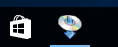Σύνδεση WCN
-
Τοποθετήστε 2 φύλλα απλού χαρτιού μεγέθους A4 ή Letter.
-
Πατήστε το κουμπί Πληροφορίες (Information) (A) στον εκτυπωτή.
Θα εκτυπωθεί η σελίδα διαμόρφωσης δικτύου συμπεριλαμβανομένου ενός κωδικού PIN.
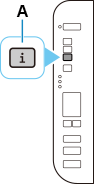
-
Ακολουθήστε την παρακάτω διαδικασία για να συνεχίσετε με τις ρυθμίσεις του υπολογιστή.
Οι διαδικασίες ρύθμισης ποικίλουν ανάλογα με το περιβάλλον του συστήματός σας.
Windows 10
-
Από το μενού Έναρξη (Start) του υπολογιστή, επιλέξτε Σύστημα Windows (Windows System).
-
Επιλέξτε Αυτόν τον υπολογιστή (This PC).
-
Επιλέξτε Δίκτυο (Network).
Windows 8.1
-
Κάντε κλικ στο
 στην κάτω αριστερή γωνία της οθόνης Έναρξη (Start)του υπολογιστή.
στην κάτω αριστερή γωνία της οθόνης Έναρξη (Start)του υπολογιστή. -
Επιλέξτε Αυτόν τον υπολογιστή (This PC).
-
Επιλέξτε Δίκτυο (Network).
Windows 7
-
Από το μενού Έναρξη (Start) του υπολογιστή, επιλέξτε Υπολογιστής (Computer).
-
Επιλέξτε Δίκτυο (Network).
-
-
Επιλέξτε Προσθήκη συσκευών και εκτυπωτών (Add devices and printers) στο μενού Δίκτυο (Network) ή Προσθήκη ασύρματης συσκευής (Add a wireless device).
-
Πατήστε το κουμπί Ρύθμιση (Setup) (B) 10 φορές.
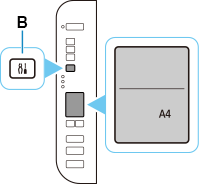
-
Πατήστε το κουμπί Χρώμα (Color) (C).
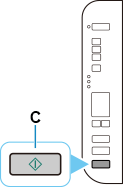
-
Ακολουθήστε τις οδηγίες που εμφανίζονται στην οθόνη του υπολογιστή για να ρυθμίσετε το WPS PIN CODE που περιγράφεται στην εκτυπωμένη Σελίδα διαμόρφωσης δικτύου στον ασύρματο δρομολογητή.
 Σημείωση
Σημείωση- Εάν δεν γνωρίζετε πώς να διαμορφώσετε τις ρυθμίσεις WCN, ανατρέξτε στη Βοήθεια των Windows.
-
Όταν ολοκληρωθεί η σύνδεση στον ασύρματο δρομολογητή, το
 και το
και το  (D) ανάβουν.
(D) ανάβουν.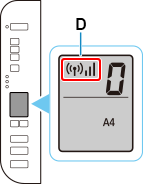
Εάν ανάψει η λυχνία Προσοχή (Alarm), ανατρέξτε στην ενότητα «Αντιμετώπιση προβλημάτων».
Η ρύθμιση της σύνδεσης δικτύου ολοκληρώθηκε.
Εάν εκτελείτε τη ρύθμιση με λογισμικό, επιστρέψτε στο λογισμικό και συνεχίστε την εγκατάσταση.
Κάντε κλικ στο
 στη γραμμή εργασιών (taskbar) και ακολουθήστε τις οδηγίες στην οθόνη για να προχωρήσετε με τη ρύθμιση.
στη γραμμή εργασιών (taskbar) και ακολουθήστε τις οδηγίες στην οθόνη για να προχωρήσετε με τη ρύθμιση.